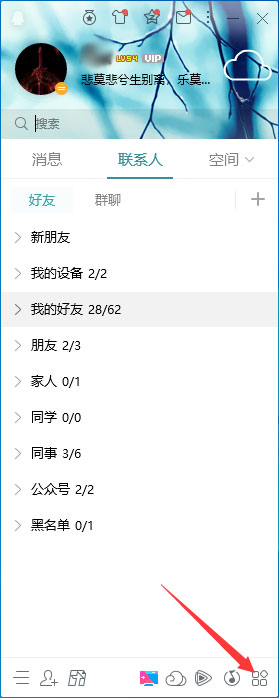Win10系统桌面右键新建没有Word、Excel、PPT如何恢复?
2017-03-07 00:00:00 浏览:1329 作者:管理员
正常情况下,只要我们在Win10系统中安装过Office软件后,在桌面右键的新建中就会有新建Word、Excel、PPT等选项了,如果用户发现桌面右键没有Office项目,可能使用的是绿色版的软件,请对照下文处理Win10系统桌面右键新建没有Word、Excel、PPT的问题。 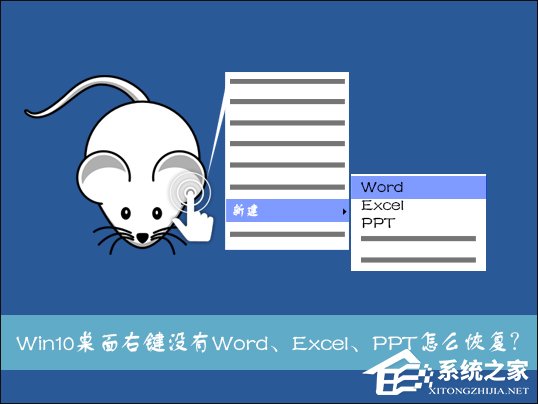 右键新建Word、Excel、PPT对比图:
右键新建Word、Excel、PPT对比图: 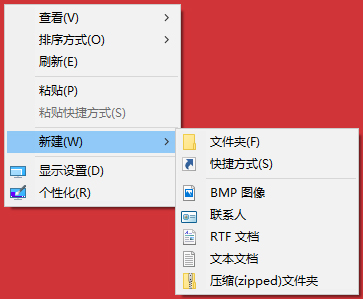 没有Office的右键新建
没有Office的右键新建 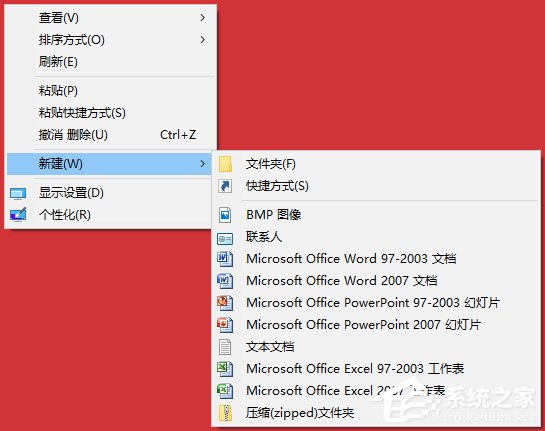 有Office的右键新建 Win10系统桌面右键新建没有Word、Excel、PPT的处理方法: 1、按住Win键+R键,弹出运行窗口;
有Office的右键新建 Win10系统桌面右键新建没有Word、Excel、PPT的处理方法: 1、按住Win键+R键,弹出运行窗口; 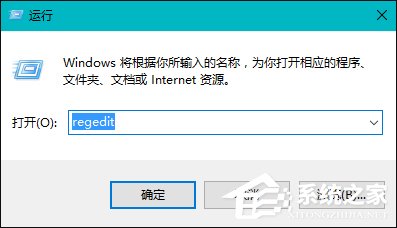 2、在运行窗口中输入命令:regedit 后回车,弹出注册表编辑器; 3、HKEY_CLASSES_ROOT中找到Office相对应的后缀,打开隐藏项(如:Excle的后缀为.xlsx和.xls,Word的后缀为.docx和.doc,PPT的后缀为.pptx和.ppt);
2、在运行窗口中输入命令:regedit 后回车,弹出注册表编辑器; 3、HKEY_CLASSES_ROOT中找到Office相对应的后缀,打开隐藏项(如:Excle的后缀为.xlsx和.xls,Word的后缀为.docx和.doc,PPT的后缀为.pptx和.ppt); 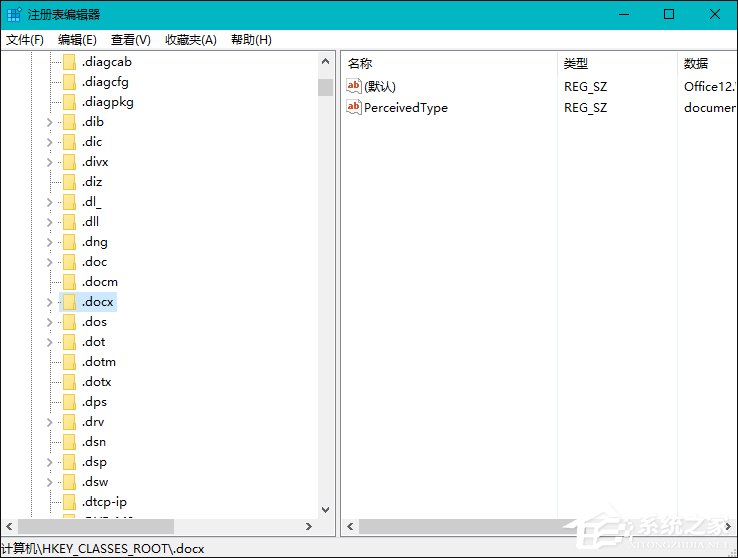 例:.docx 双击.docx中的默认注册表值,数值数据修改为:Word.Sheet.12
例:.docx 双击.docx中的默认注册表值,数值数据修改为:Word.Sheet.12 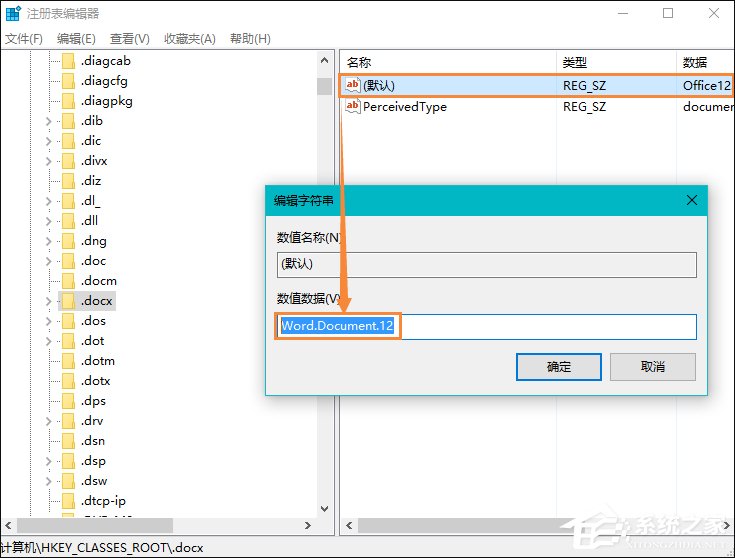 Word为:Word.Sheet.12、Excel为:Excel.Sheet.12、PPT为:PowerPoint.Show.12 5、.docx项下面继续新建项,项名为ShellNew,并在ShellNew项中创建字符串值 ,名称为:FileName,无需写赋值数据。(Excel和PPT同理)
Word为:Word.Sheet.12、Excel为:Excel.Sheet.12、PPT为:PowerPoint.Show.12 5、.docx项下面继续新建项,项名为ShellNew,并在ShellNew项中创建字符串值 ,名称为:FileName,无需写赋值数据。(Excel和PPT同理) 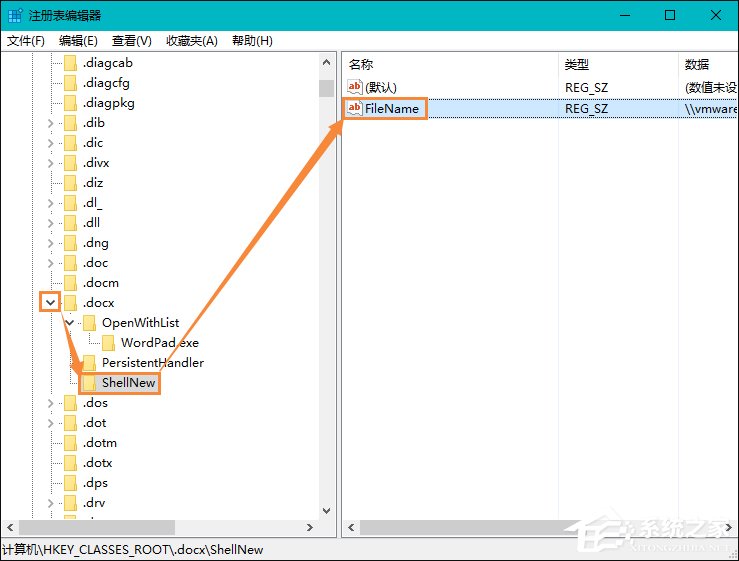 最后退出注册表,再试试右键新建中的项目是不是又有了呢~如上面的方法无效建议安装OFfice完整版。 上文便是关于Win10系统桌面右键新建没有Word、Excel、PPT的处理方法,笔者衷心建议用户安装完整版的Office,即便下载太慢,用户也可以使用WPS处理文件,一样好用。
最后退出注册表,再试试右键新建中的项目是不是又有了呢~如上面的方法无效建议安装OFfice完整版。 上文便是关于Win10系统桌面右键新建没有Word、Excel、PPT的处理方法,笔者衷心建议用户安装完整版的Office,即便下载太慢,用户也可以使用WPS处理文件,一样好用。